2023年11月23日 Bianca
2023年11月23日 Bianca
Twitch(ツイッチ)は、世界でも有名なゲーム実況に特化したライブ配信サービスです。ライブ配信中の好きな部分を10~60秒のクリップ動画として保存・共有できます。
そこで、「クリップ動画ってローカルに保存できないのか?」「クリップ動画はどこにあるのか?」などTwitchクリップ動画について疑問を抱く方も多いのではないでしょうか。
本記事では、Twitchクリップ動画の見方や保存・ダウンロードする方法も紹介していきます。
Twitchの関連記事:
目次CLOSE
Twitchの検索機能は残念ながらイマイチです。Twitchのクリップ動画をキーワードで検索することは難しいです。配信者のプロフィール画面からクリップ動画を見るのが一番便利な方法です。
他人が作成したクリップを見る方法:
また、推しの配信を自分用に作成するクリップの場合は、クリエイターダッシュボードから管理することができます。
自分で作成したクリップを見る方法:
CleverGet Twitch動画ダウンロードは、Twitchからクリック動画やアーカイブ動画を1080P・60FPSの超高画質で保存できる専門ソフトです。また、配信中のライブ動画もリアルタイムで保存することが可能です。Twitchクリップ・配信動画をMP4形式で保存されるので、PC、スマホ、タブレットで自由に再生することができます。さらに、複数動画の一括ダウンロード機能も搭載されています。


CleverGetでTwitchクリップ動画を保存する手順:
Twitch Clip DownloaderというGoogle Chromeブラウザ向けの拡張機能を追加すれば、Chromeブラウザでクリップ動画を再生しながら、MP4ファイルとして直接ダウンロードすることが可能です。
Twitch Clip DownloaderでTwitchクリップ動画を保存する手順:
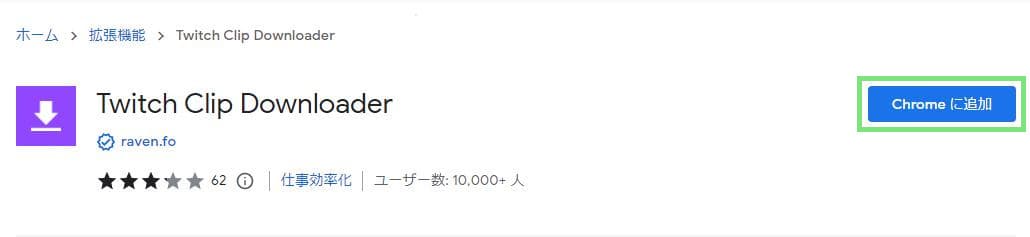
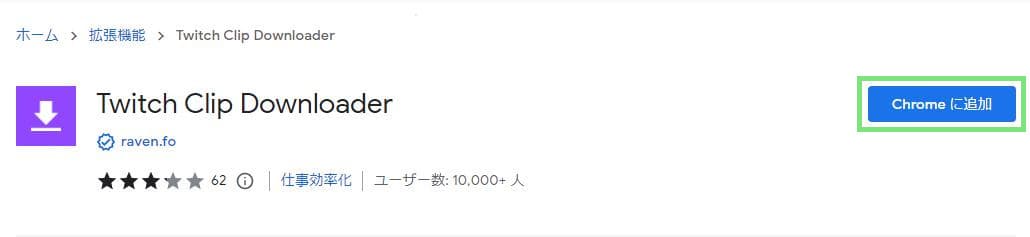
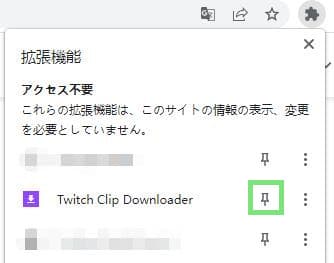
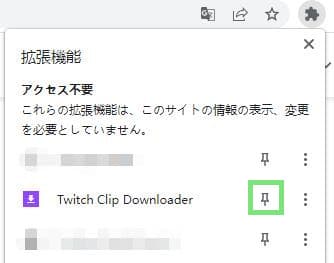
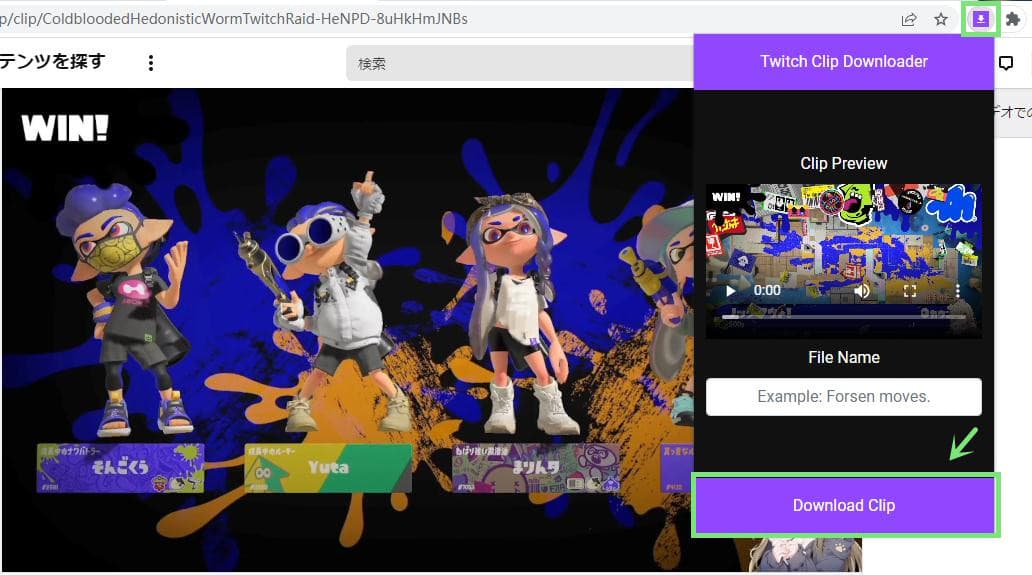
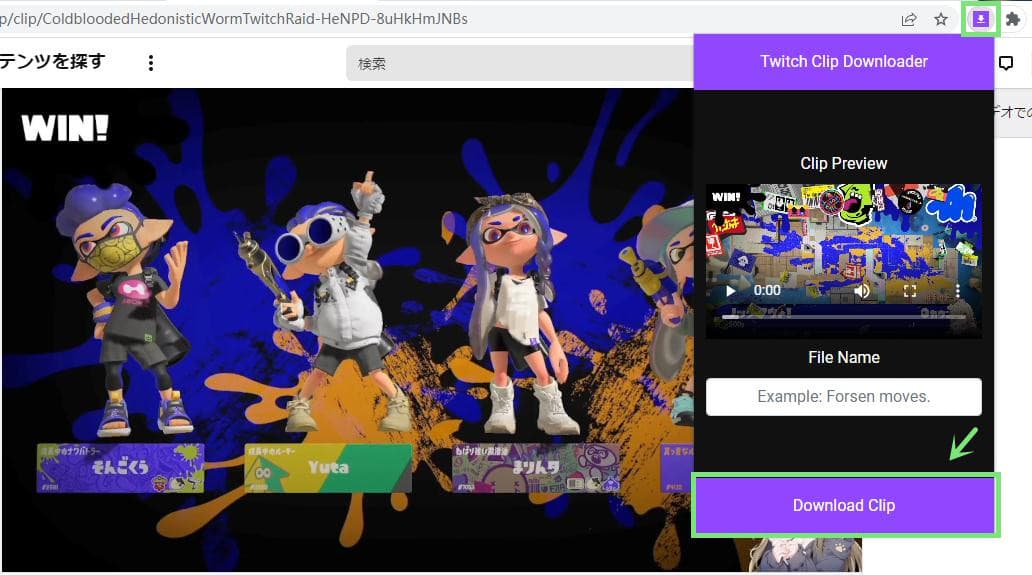
CliprはURLを貼り付けるだけで、簡単にTwitchクリップ・アーカイブ動画を保存できるオンラインサイトです。ソフト・アプリをインストールせずに、PC/iPhone/Androidスマホで直接保存できるので非常に便利です。
CliprでTwitchクリップ動画を保存する手順:
TwitchDownは、Twitchクリップ動画をMP4形式でPC・スマホにダウンロードできるオンラインツールです。直感的に操作でき、ワンクリックだけでTwitchクリップ動画を保存できるので便利です。
TwitchDownでTwitchクリップ動画を保存する手順:
Twitch用のビデオダウンローダーは、Androidスマホ向けのTwitch動画保存専用アプリです。簡単にTwitchビデオ、アーカイブ、クリップを60FPS・HD1080Pの高画質でMP4動画にダウンロードできます。
Twitch用のビデオダウンローダーでTwitchクリップ動画を保存する手順:
好きな配信者のクリップを見ようとしたら、「クリップが見つかりませんでした」としか表示されない場合もありますよね。実は簡単に解決できます。
フィルタで「注目のクリップのみ」をオフにすれば、今まで通り全てのクリップが表示されます。
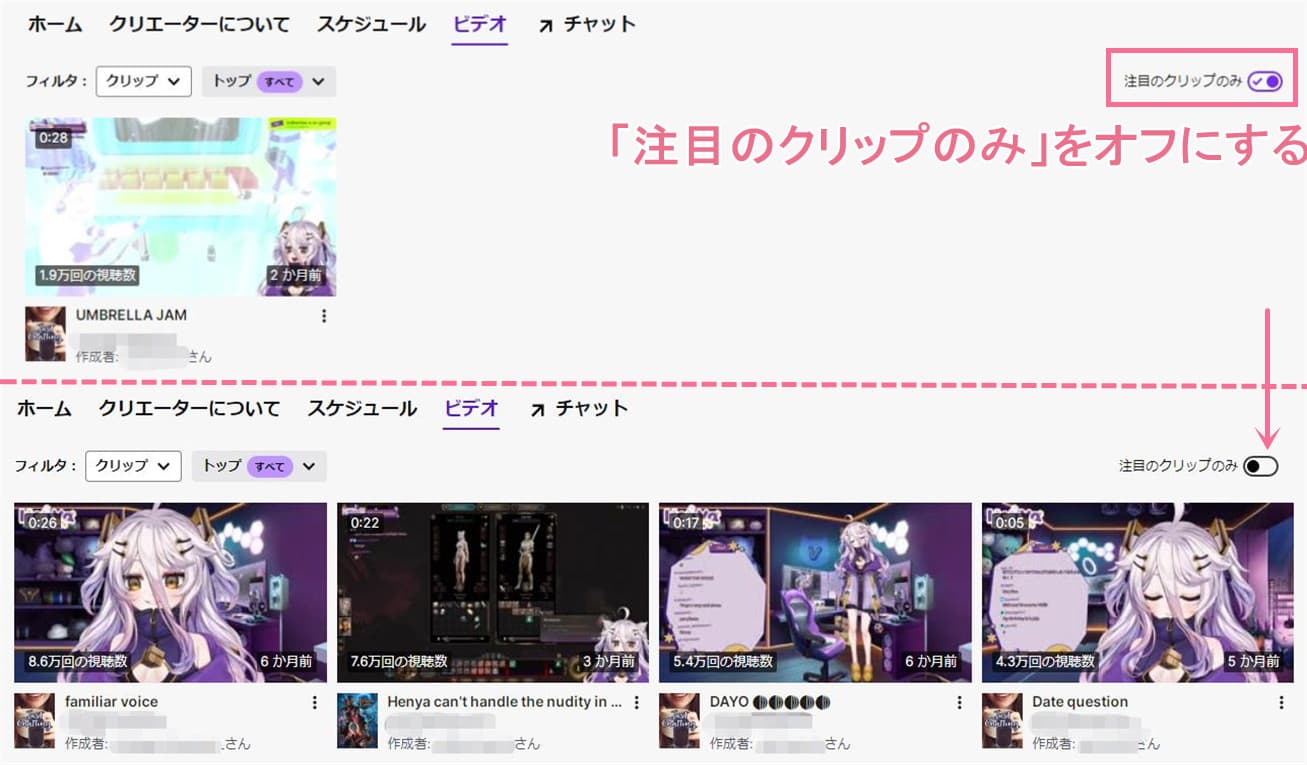
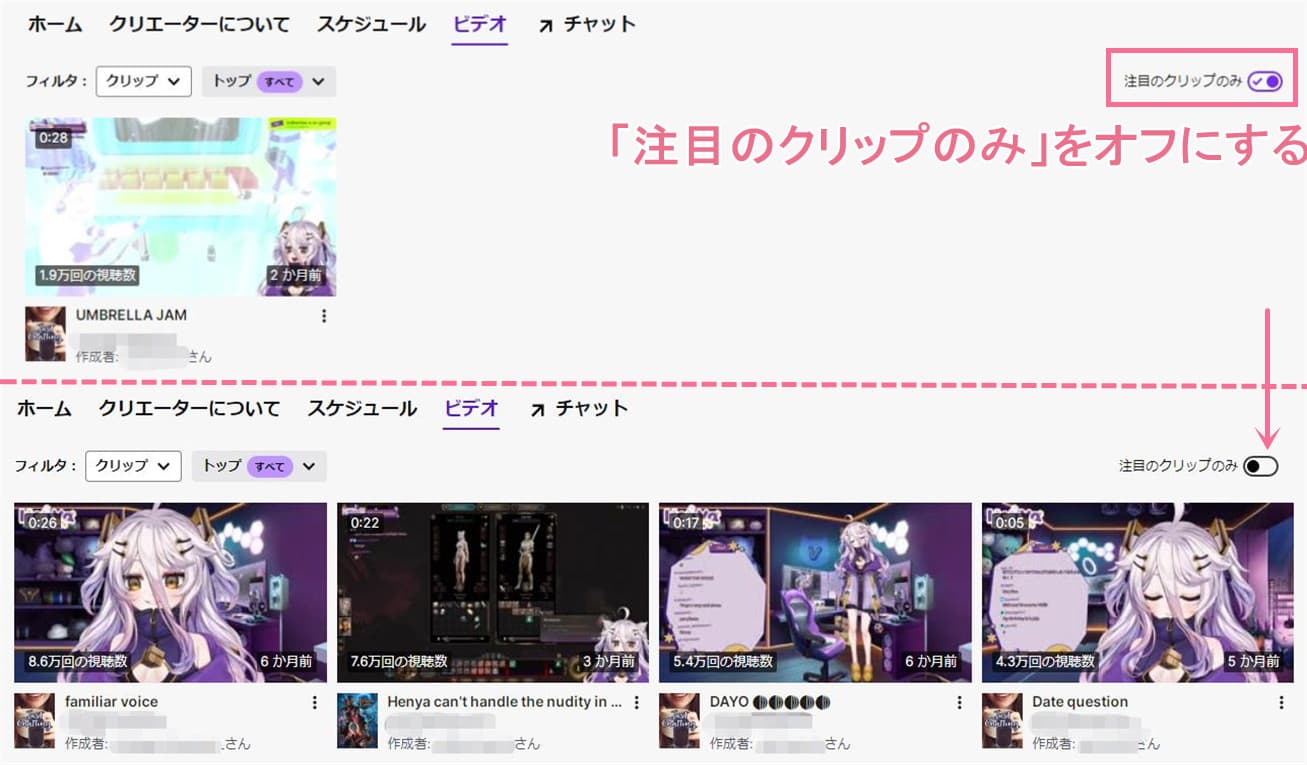
Rating: 4.7 / 5 (13 Reviews)
関連トピック
2024-04-17
SupJavで接続確認が表示され、ブロックされて開かない時の対処法は?
2024-04-16
Avgleで「サイト接続の安全性を確認しています」と表示されて見れない時の対処法は?
2024-04-15
MP3音楽のID3タグを編集する方法(インストール不要ツール・フリーソフト)おすすめの7選を紹介!
2024-04-12
JADE NETは危険?口コミや安全性、動画の保存方法とダウンロードできない時の対応策を徹底紹介!
2024-04-16
X(Twitter)動画を保存する方法まとめ!PC・iPhone・スマホで利用可能!
2024-03-27
【Pcolle レビュー】Pcolleで動画を購入・ダウンロードする方法や安全性などを紹介!
30日間
返金保証
30日間の全額返金保証を提供しております。返金ポリシーにより、全てのお客さまに、安心して最高のサービスと製品を提供させていただきます。
1営業日以内
サポート対応
1営業日以内に安心サポート。お客様サポートや技術サポートでも経験豊富なスタッフが迅速に対応しております。
1,000万以上
のユーザー
全世界で千万以上のお客さまや法人様にご利用いただいています。信頼性が高く、ユーザーが安心して利用できる製品を提供いたします。
100%安全
安心ショップ
オンラインストアのデータ通信はベリサイン社の最新技術によって保護されています。安全なショッピングをお楽しみいただけます。